PDFの一部分をコピーしてExcel・Word・Powerpointに貼り付けたい場合、「スナップショット」機能がとても便利です。
スナップショット機能とは、Adobe Acrobat Reader DCに標準で付いている機能です。
1.コピーしたいPDFを開きます。[編集]→[スナップショット]を選択します。
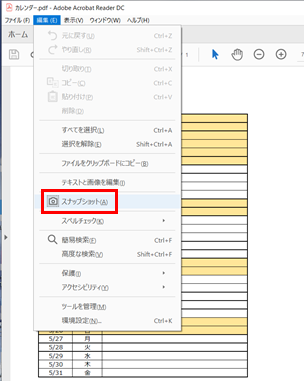
2.マウスの左クリックを押したまま、コピーしたい部分をドラッグして選択します。
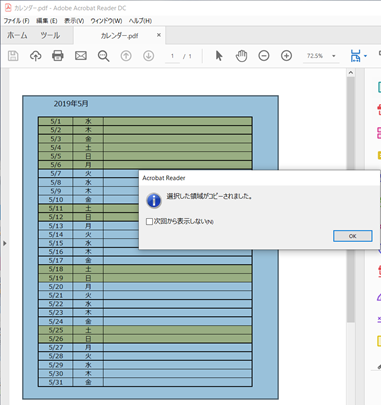
3.Excel・Word・Powerpointに貼り付けます。(右クリック→貼り付け または Ctrl+V)
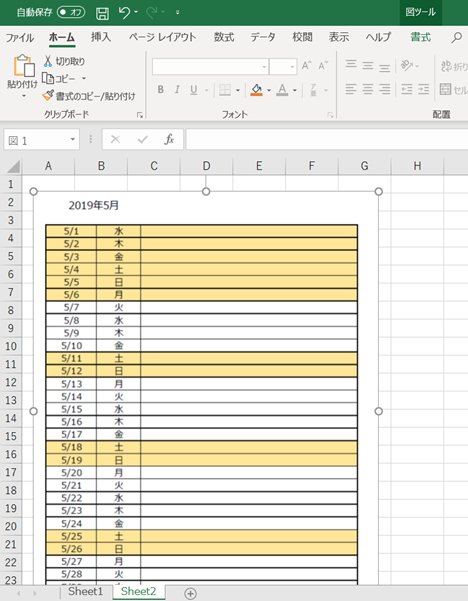
少しぼんやりですが、貼り付けできました。
貼り付けの際、もっと鮮明にしたい!という場合は、事前にAcrobat Reader DCの設定を変更しましょう。
[編集]→[環境設定]を選択します。
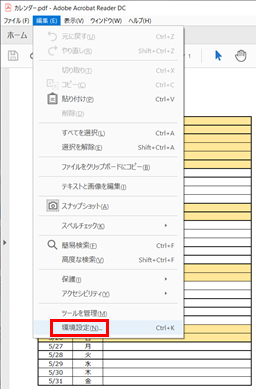
[一般]→[スナップショットツール画像に固定解像度を使用]にチェックを入れ、数字を変更します。今回は、デフォルト値72から、300に変更しました。
[OK]をクリックします。
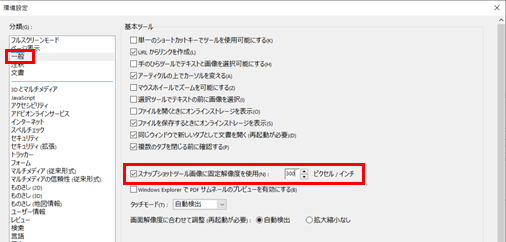
お使いのパソコンの性能に合わせて解像度を変更してみてください。